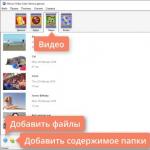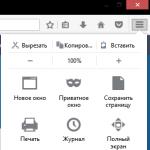Håller du med om att det är synd att köpa en iPhone som använder ett annat konto, utan auktorisation där det är omöjligt att utföra de flesta av åtgärderna? Till exempel, i Apple Store-tjänsten, när du laddar ner applikationer, behöver du ibland ange lösenordet för det här kontot igen, och om du vill ändra det måste du återigen ange lösenordet. Ungefär samma situation kan vara farlig för användare som säljer sin iPhone tillsammans med ett kopplat Apple-ID. Om du inte tar bort länken kan de läsa dina meddelanden, utföra åtgärder som du inte gillar, till exempel radera vissa applikationer, ringa kontakter via FaceTime, ladda ner en säkerhetskopia från molnet och många andra obehagliga saker.
Som ett resultat, när du säljer eller köper en iPhone, bör du alltid följa regeln - ta bort alla konton och bindning till enheten så att den är helt "ren", som om den precis hade kommit från fabriken. Jämfört med Android är detta en slags "återgång till fabriksinställningar". Hur gör man detta, frågar du? Det finns faktiskt många sätt, men vi kommer att överväga dem alla.
Om du har tillgång till en iPhone som använder ett konto med ett specifikt Apple-ID kan du inaktivera länkningen direkt från din smartphone:
- Gå till din iPhones inställningar och klicka på fliken Apple ID. Detta är det allra första objektet i inställningarna;
- Rulla ned till Logga ut och klicka på den för att logga ut från den här enheten.

Uppmärksamhet! I de senaste versionerna av iOS har ytterligare alternativ dykt upp när du loggar ut från ditt konto:
- Logga ut från iCloud – du kommer inte att ha tillgång till molntjänsten, men du kan använda iTunes, Musik och andra tjänster på ditt nuvarande konto;
- Avsluta butiken - program och spel kommer att installeras för ett annat konto, men tillgången till iCloud-molntjänsten kommer att behållas, vilket gör att du kan skapa kopior och överföra data;
- Logga ut från iCloud och butiken – återställer alla inställningar för det kontot. Det vill säga att du helt kopplar bort ditt Apple-ID från den här enheten.
I vårt fall måste du använda det tredje alternativet - du kommer helt att ta bort alla spår av auktorisering via ditt konto och även förhindra all åtkomst till ditt Apple-ID.
Du måste bekräfta din avslutande genom att ange ditt kontolösenord. Hitta min iPhone-inställningar kommer också att återställas och appen stängs av. Redo?
Nu måste du gå till "Inställningar", gå till "Allmänt" och klicka på fliken "Återställ". Klicka här på "Radera innehåll och inställningar" så att systemet automatiskt raderar all data från smarttelefonen och återställer den till fabriksinställningarna. I det här fallet får du en "ren enhet" som du senare kan länka nya konton till och ställa in dina egna inställningar till.


Inaktivera Apple ID från iCloud på distans
Som regel har användare inte alltid tillgång till den iPhone som deras Apple-ID används på, till exempel om de akut sålt en smartphone och glömt att radera den eller bara tappat bort enheten, men samtidigt vill radera alla information om sig själva. Oavsett orsakerna kan du alltid koppla bort ditt konto från din iPhone på distans, men för att göra detta måste du känna till lösenordet för det.
- Gå till iCloud-tjänstens webbplats från din dator och logga in med det ID som du måste ta bort från iPhone;
- När auktoriseringen är klar, hitta fliken "Hitta iPhone" och klicka på den;

- Därefter måste du klicka på fliken "Alla enheter" längst upp för att visa en komplett lista över alla prylar som är anslutna till detta ID och välja den som du valde att inaktivera;

- Här har du två alternativ: om din telefon för närvarande är online måste du klicka på knappen "Radera iPhone" och om du är offline klickar du sedan på fliken "Ta bort från Hitta iPhone";

- Detta slutför processen att koppla bort ditt Apple-ID från din enhet via fjärråtkomst. På så sätt kan du styra dina prylar från var som helst i världen.
Inaktivera Apple ID via iTunes
Även i det här fallet kan iTunes komma till undsättning och koppla bort ditt konto från en specifik enhet. Allt du behöver är själva enheten, en USB-kabel och den senaste versionen av programmet installerat på din PC. Följ dessa steg:
- Anslut smarttelefonen från vilken du vill koppla bort kontot till datorn med en USB-kabel;
- Öppna iTunes och vänta tills systemet upptäcker den nya enheten. Om bekräftelse av samtycke till anslutning krävs, slutför denna åtgärd;
- Logga in på iCloud via programmet med samma lösenord och logga in. För att göra detta, klicka på "Konto" i toppmenyn och ange lämplig information;

- När du har loggat in, gå till iTunes och scrolla till botten av sidan tills du ser alternativet "Konto". Klicka på det här objektet och klicka på fliken "Enhetshantering";

- Du kommer att se en komplett lista över enheter som är auktoriserade i det här kontot. Välj den du behöver och klicka på knappen "Radera" bredvid den.

Hur man raderar ett iCloud-konto helt
Ibland behöver användare inte bara koppla bort sin iPhone från molntjänsten, utan också radera sitt konto, till exempel om de inte längre använder Apple-produkter eller har registrerat ett nytt konto, och för att inte duplicera dem, bestämde de sig för att radera gamla data. Lyckligtvis har Apple-utvecklare förutsett detta resultat och tillhandahållit alla nödvändiga verktyg för att själv radera ditt ID. Vad du behöver göra:
- Hela processen utförs på företagets officiella webbplats i ett separat avsnitt. Från en surfplatta eller dator, följ länken https://privacy.apple.com/ och logga in med det ID som måste raderas;
- När auktoriseringen har slutförts måste du rulla ner på sidan till "Ta bort konto"-objektet;

- Klicka på den här fliken och bekräfta att du accepterar att ta bort ditt konto. I detta skede kommer en kod på 12 tecken att genereras, som till exempel kan kommuniceras till supporttjänsten om du ändrar dig inom 7 dagar. Detta är en mycket viktig punkt, särskilt när någon annan bestämde sig för att ta bort ditt konto. Om du inte ger dem denna information, kommer ID:t att raderas helt om en vecka!
Kontrollera auktoriserade enheter i iCloud
Om du tvivlar på säkerheten för ditt konto kan du alltid se hela listan över auktoriserade enheter som har åtkomst till det. För att göra detta, gå till "Inställningar" från valfri iPhone med detta konto och gå till objektet med ditt ID. Nedan kommer en komplett lista över alla prylar, och om du hittar en obekant enhet kan du klicka på den och ta bort den från listan.

Är det möjligt att koppla bort Apple-ID utan lösenord?
När du köper Apple-enheter personligen bör du alltid kontrollera tillgängligheten för konton och deras länkning. Köp under inga omständigheter prylar som innehåller data, olika ID och annan information. Enheten ska vara ren, som om den precis kommit från fabriken, och om det finns information på den ska den tas bort omedelbart framför ägaren.
För närvarande är det nästan omöjligt att koppla bort ett Apple-ID från en enhet utan att ange ett lösenord. Det är därför som prylar från denna tillverkare är erkända som en av de bästa när det gäller säkerhet. Se också till att kontrollera om inställningarna för Hitta min iPhone är aktiverade på enheten du köper. De måste stängas av om du köper en smartphone begagnad.
Som du kan se finns det i allmänhet många alternativ för att hantera ditt Apple-ID, men om angripare hackar ditt konto kommer de att kunna ändra data, hantera dina enheter, debitera pengar från länkade kort och andra åtgärder, så vi rekommenderar starkt att du använder de övre och nedre tecknen i ditt lösenordsregister, och inte heller loggar in på portaler vars säkerhet och tillförlitlighet du inte är säker på.
När en iPhone-användare funderar på att köpa en ny smartphone säljer han vanligtvis den gamla. iOS-enheter är inte billiga, och därför kan du även för en begagnad kopia få ganska mycket pengar. Det är dock nödvändigt att ordentligt förbereda enheten för försäljning. Det första och viktigaste steget i denna förberedelse är att ta bort länken från iCloud.
I den här artikeln kommer vi att berätta hur du kan koppla bort din iPhone från iCloud och varför denna åtgärd är så viktig och nödvändig.
Huvudalternativet för iCloud-tjänsten är förmodligen känt för alla. Genom att registrera ditt Apple-ID i menyn för denna tjänst får användaren tillgång till molnlagringen med samma namn, till vilken information från enheten kommer att överföras under säkerhetskopieringen. Samtidigt kan ägaren av enheten själv välja vilken typ av information som ska säkerhetskopieras och vilken som inte.
Tjänsten har dock minst ett annat viktigt alternativ, det kallas "Hitta iPhone". Som regel, när en användare registrerar sitt Apple-konto i iCloud, slås det på automatiskt, vilket i sin tur aktiverar alternativet Aktiveringslås.
Med aktiveringslås aktiverat kommer iPhone varje gång efter en uppdatering/återställning/återställning att fråga efter användarens Apple-ID. Detta alternativ är ett slags skydd mot stöld. När en angripare stjäl en enhet är det första han gör att radera all information från den, eftersom en smartphone som innehåller någon annans data sannolikt inte kommer att säljas. Men med aktiveringslåset aktivt kommer tjuven att få en överraskning efter att ha återställt informationen - iPhone kommer att be dig ange ditt Apple-ID-inloggning och lösenord, och om detta inte är en riktad stöld kommer bedragaren inte att känna till dessa uppgifter. Som ett resultat har tjuven i sina händer en onödig järnbit som bara kan säljas som reservdelar. Tja, du kan också lämna tillbaka enheten till ägaren för en belöning. Det andra alternativet visar sig som regel vara mer lönsamt.

Systemet är naturligtvis utmärkt, men det utgör ett hot mot användare som bestämmer sig för att köpa en begagnad enhet. Om den tidigare ägaren inte kopplade bort enheten från iCloud och inte inaktiverade "Hitta iPhone", kommer den nya användaren efter den första uppdateringen av iPhone att hamna i en deprimerande situation. Smarttelefonen kommer att kräva okända Apple ID-parametrar från den tidigare ägaren.
Hur man kopplar bort iPhone från iCloud: två sätt
Men det är inte alls svårt att eliminera denna obehagliga situation - du kan koppla från iCloud på två sätt. Alla kan välja den metod som är lämpligast för sina omständigheter. Vi ska prata om båda.
iPhone
Kanske är det snabbare och bekvämare att koppla bort med menyn på själva iPhone. För detta:

Redo! Utgången klar! Som regel, när du följer instruktionerna ovan, är "Hitta iPhone" inaktiverat, men se till att kontrollera detta faktum. För att göra detta, på nya modeller, öppna "Inställningar" / Användarnamn / iCloud / "Hitta iPhone", på gamla - "Inställningar" / iCloud / "Hitta iPhone" - värdet "Av" ska ställas in bredvid "Sök" iPhone"-objekt, om det är "På", tryck på objektet och flytta reglaget med samma namn till den inaktiva positionen. Du måste ange ditt Apple ID-lösenord.
iCloud
Du kan också koppla bort iCloud från din iPhone med hjälp av en dator, utan att behöva själva enheten. Det vill säga, den här metoden kommer att fungera även om du redan har sålt din smartphone och plötsligt kom ihåg att du inte tog bort länken. För att ta bort länken till iCloud på det här sättet, följ dessa instruktioner:

Redo! Efter dessa steg måste du (eller en ny användare) sätta iPhone i DFU-läge och utföra en återställning via iTunes. För att aktivera DFU-läge, håll nere Power+Home-knapparna samtidigt (om du har en iPhone 7, Power+Volume Down-knappen), räkna 10 sekunder, släpp strömmen och anslut enheten till datorn; när iTunes visar ett meddelande om upptäckt enheten i återställningsläge, släpp Hem och klicka på "Återställ".
Vad ska man göra om användaren inte har inaktiverat aktiveringslås?
Som vi sa ovan, om inloggningen och lösenordet för det nödvändiga Apple-ID:t inte är känt, förvandlas enheten till en värdelös tegelsten som bara kan säljas för reservdelar. Och ändå, användare som köpt en begagnad enhet med aktiveringslås tappar inte hoppet och Googler ihärdigt "Hur låser man upp en iPhone utan lösenord?"
Men låt oss tänka logiskt. Aktiveringslås designades av Apple för att skydda mot stöld. Detta är en sofistikerad säkerhetsmekanism från några av de bästa programmerarna i världen. Tror du verkligen att det är så lätt att hitta ett hål i den? Naturligtvis finns det grupper av amatörprogrammerare som erbjuder sina tjänster för att kringgå aktiveringslåset, och ibland hittar de effektiva metoder, men ändå garanteras inte 100% resultat, än mindre videor från Youtube med lovande titlar.
Faktum är att det bara finns två korrekta sätt att inaktivera aktiveringslås. Hitta först den tidigare ägaren och be honom om hjälp. Troligtvis loggade säljaren inte ut från iCloud med flit, utan helt enkelt av glömska eller okunnighet.
Om den tidigare ägaren vägrar att samarbeta eller om du helt enkelt har tappat bort hans kontaktinformation kan du kontakta Apples support. De hjälper dig om du kan bevisa att enheten tillhör dig - en låda från en smartphone och/eller ett kvitto från den första försäljningen kommer att räcka som bevis. Vi hoppas att du fick dem tillsammans med iPhonen du sålde?
Låt oss upprepa! Om den tidigare ägaren inte hjälpte till, och du inte har bevis på ägande av enheten, återstår bara att kontakta olika tvivelaktiga organisationer. Men det finns inga garantier för framgång här!
Låt oss sammanfatta
Så nu vet du hur du kopplar bort din iPhone från iCloud och du förstår varför detta behövs och vad som kommer att hända om du inte kopplar bort din smartphone från molnet. Vi hoppas att du inte kommer att svika den nya ägaren av din gamla goda gadget och att du inte är för lat för att ta bort länken.
Apple är känt för att introducera den mest avancerade tekniken och utvecklingen i sin mjukvara, och förblir ledande bland utvecklare av mobila operativsystem. Utan tvekan är iOS för iPhone idag det mest bekväma systemet för dagligt bruk enligt de allra flesta användare.
Apple-utvecklare förbättrar och uppdaterar ständigt sin mjukvara, lägger ständigt till nya funktioner till den och utökar iPhonens möjligheter med dem. Dessutom gäller detta både saker som är användbara för att lösa vardagsproblem och funktioner som gör iOS till det säkraste systemet som möjligt. Dessutom, tack vare de inbyggda funktionerna i iOS, erbjuder Apple en utmärkt lösning för att garantera säkerheten för de elektroniska prylarna själva i händelse av förlust eller stöld.
Det handlar om funktion Aktiveringslås, som är utformad för att blockera iPhone-aktivering - om den här funktionen är aktiverad på enheten, måste du varje gång du återställer programvaran ange det länkade iCloud Apple ID-kontot och dess lösenord. Dessutom, utan att ange dessa data, kommer enheten inte att kunna aktiveras och kommer i själva verket att vara en oanvändbar hårdvara.
Hur kontrollerar jag om iCloud Activation Lock är aktiverat på iPhone?
För att kontrollera om funktionen Hitta min iPhone är aktiverad på enheten du är intresserad av kan du använda en av två metoder:
- Öppna enhetsinställningarna, hitta objektet "iCloud" och gå in i det. Om det här avsnittet innehåller information som indikerar Apple-ID och vilka typer av personliga data som synkroniseras, och längst ner på "Hitta iPhone"-objektet är aktivt, aktiveras aktiveringslåset på enheten.
Hur kopplar jag bort iPhone från Apple ID?
Det finns flera sätt att inaktivera länkning av din iPhone eller iPad till ditt iCloud Apple ID-konto, som officiellt erbjuds av Apple:
- På en enhet som har en stabil internetanslutning öppnar du inställningar och väljer "iCloud". När du har loggat in, scrolla till botten av sidan och klicka på knappen "Ta bort konto". Därefter måste du ange lösenordet för det Apple-ID som iPhone eller iPad var länkad till. Denna sekvens av åtgärder är det enklaste sättet koppla bort iPhone från Apple ID.
- Om möjligt ta bort länken till iCloud på iPhone saknas kan du göra detta via Apples webbplats: icloud.com. När du besöker webbplatsen måste du ange din Apple ID-kontoinformation. När du har loggat in måste du välja avsnittet "Hitta iPhone" (radarikonen). Klicka sedan på länken "Alla enheter" högst upp på sidan, välj sedan den iPhone du är intresserad av i listan som öppnas (enheten själv ska inte ha tillgång till Internet - den kan stängas av eller i flygplansläge). I fönstret som öppnas, längst ner, klicka på knappen "Ta bort från Hitta iPhone".
Koppla bort iPhone från Apple-ID på ett servicecenter
Trots all enkelhet koppla bort iPhone från Apple ID-konto, mycket ofta finns det fall när ett iCloud-konto läggs in på iPhone, funktionen är påslagen Hitta iPhone, men av någon anledning är det inte möjligt att ange din Apple ID-kontoinformation. Denna situation kan uppstå av olika anledningar, här är några av dem:
- Du har glömt din Apple-ID-inloggningsinformation och det är omöjligt att återställa åtkomsten till den med standardmetoder (ingen tillgång till e-postmeddelandet som används som ditt Apple-ID; kommer inte ihåg svaren på dina säkerhetsfrågor; vägran från Apples tekniska support, etc. .)
- iPhone eller iPad köptes begagnat på andrahandsmarknaden, men den tidigare ägaren av enheten stängde inte av Hitta min iPhone i iCloud-inställningarna.
Om du stöter på liknande problem är den enda lösningen som gör att du kan använda din iPhone fullt ut i framtiden att kontakta ett servicecenter. I vårt land, tjänsten koppla bort iPhone från iCloud dök upp relativt nyligen, men det finns redan hundratals iPhone-användare som framgångsrikt har använt den här tjänsten.
Det är värt att notera ta bort länken från iCloud Inte vilken iPhone som helst. Möjligheten att koppla upp ett Apple-ID finns endast för iPhones som inte är i LOST-läge (förlorat läge) - iPhonen ska inte låsas eller fjärrraderas, och vid aktivering av enheten ska det bara finnas ett meddelande på skärmen med information om länka Apple ID och ett fönster för att ange ett konto och lösenord.
Priser för att koppla bort iPhone från Apple ID
Utförandetiden för en beställning för tjänsten att frikoppla en iPhone från ett Apple-ID sträcker sig för närvarande från 7 (sju) till 40 (fyrtio) arbetsdagar. Samtidigt, på grund av den höga arbetsbelastningen, kan tidsfristerna överskrida de angivna. Du kan få mer detaljerad information i motsvarande avsnitt på vår webbplats - "
IPhone är en ganska hög efterfrågan bland den moderna befolkningen. Apple-telefoner lockar nya kunder. Men inte alla vet att dessa enheter kräver separat kunskap för att fungera med dem. Annars kan du se till att smarttelefonen förvandlas till en enhet som inte är till någon nytta. Du kommer inte att kunna ringa samtal från den eller skicka meddelanden. Idag måste vi ta reda på hur man kopplar bort Apple ID från iPhone. Vad är det här egentligen? Varför behöver du Apple ID?
Beskrivning
Låt oss först ta reda på vad som kallas ett Apple-ID. Detta är en slags användarprofil för en Apple-enhet. Består av inloggning och lösenord. Behövs för att fungera med mobiltelefonens operativsystem.
Det är nödvändigt att tänka på genomförandet av uppgiften innan du köper en gadget. Annars kommer den nya användaren inte att kunna använda enheten. Den kommer inte att ha någon egen profil på smartphonen, vilket gör mobilen till en kombination av plast och metall som inte är utrustad med några funktioner. Så vilka alternativ för utveckling av evenemang äger rum?
Via enheten
Först och främst kommer vi att försöka svara på hur man lossar ett Apple-ID från en iPhone 5 (eller från en annan "Apple"-gadget), med bara en eller annan enhet. Detta kan göras i flera steg. Om du har data från Apple-ID blir uppgiften enklare än den verkar.

Så att ta bort länken till "Apple ID" sker efter följande manipulationer:
- Slå på din mobiltelefon/surfplatta. Vänta tills han är helt redo för vidare arbete. Om din iPhone redan är påslagen, rekommenderas det att stänga alla tidigare körda applikationer.
- Öppna enhetens huvudmeny. Gå till avsnittet "Inställningar".
- Klicka på raden som säger iCloud.
- Hitta funktionen "Avsluta" i fönstret som visas. Klicka på lämplig knapp. Bekräfta dina handlingar.
- Välj alternativet "Ta bort från iPhone" i fönstret som visas.
- Ange din Apple ID-information i fälten.
Som regel kommer profilen att kopplas bort från Apple-telefonen efter dessa steg. För att vara mer självsäker rekommenderas det att ta några fler steg. Vilka?
Återförsäkring
Hur kopplar jag bort Apple ID från iPhone 4? Exakt samma som från alla andra Apple-enheter. Den tidigare föreslagna algoritmen för åtgärder fungerar perfekt på alla moderna iPhones.
För att helt radera alla tecken på en tidigare aktiverad profil måste du:
- Öppna menyn "Inställningar" - Allmänt.
- Gå till "Återställ" i listan som visas.
- Klicka på knappen "Radera inställningar och innehåll".
- Klicka flera gånger på raden "Radera iPhone". Om din enhet tidigare har använt ett upplåsningslösenord måste du ange det för att slutföra åtgärden.
Det är allt. Efter detta kommer mobiltelefonen att starta om, all information på den kommer att formateras. Enheten är helt klar för användning!

Via iCloud
Följande scenario hjälper perfekt att implementera uppgiften när det inte längre finns tillgång till gadgeten. Till exempel om telefonen blev stulen. Hur kopplar man bort Apple ID från iPhone under sådana omständigheter?
För att göra detta, följ bara några instruktioner. De ser ut så här:
- Sätt på datorn. Den måste vara ansluten till Internet.
- Öppna webbplatsen icloud.com. Logga in med ditt Apple-ID.
- Besök avsnittet "Hitta iPhone". Välj knappen "Alla enheter" där.
- Klicka på den Apple-gadget du vill ta bort länken från.
- En liten panel med flera knappar kommer att visas på höger sida av skärmen. Klicka på "Radera iPhone".
- Efter varningen klickar du på "Radera". Ange information från Apple-ID.
- Klicka på "Nästa" och "Slutför" knapparna en efter en.
Från och med nu är det klart hur du kopplar bort ditt Apple-ID från din iPhone. Men alla dessa scenarier är bara lämpliga för dem som har profildata. Vad ska man göra om en person inte har sådan information? Till exempel om någon hittat någon annans iPhone.
Utan inloggning och lösenord
Svaret på denna fråga är inte så enkelt som det verkar. Alla Apple-smarttelefoner har trots allt aktiveringslåsfunktionen. Detta är ett slags skydd mot kontointrång. Tidigare tillät Apple dig att leta efter detta lås och återställa det. Men 2017 stängdes detta alternativ.

Nu är det omöjligt att svara på frågan om hur man kopplar bort Apple ID från iPhone 5 utan att veta lösenordet. Det finns inget sätt att lösa det här problemet utan profildata. Telefonen kommer helt enkelt att aktivera funktionen Aktiveringslås, som gör Apple-enheten till en värdelös enhet.
Vad betyder det? Det finns inget sätt att ta bort länken utan ditt Apple-ID-inloggning och lösenord. Även på servicecentret. Men nu vet vi hur man kopplar bort ett Apple-ID från en iPhone om en person har rätt data.
Hej alla, kära läsare och, naturligtvis, användare av iPhone-mobilenheten. Idag kommer vi att beröra ett mycket intressant och samtidigt stort ämne, nämligen om det är möjligt att koppla bort din iPhone från Apple ID. För att besvara frågan så exakt och detaljerat som möjligt, låt oss titta på två typiska situationer när du kan behöva detta:
- Du köpte en iPhone och efter att ha uppdaterat iOS-operativsystemet blev den obrukbar utan Apple-ID:s inloggningsinformation: inloggningen och lösenordet för den tidigare ägaren. Naturligtvis uppstår frågan här: hur kopplar man bort en iPhone från ett Apple-ID? Tyvärr, på grund av Apples säkerhetspolicy, finns det inget sätt att låsa upp eller koppla bort en iPhone från en Apple ID-profil. Den mobila prylen förvandlas till en bit glas och plast. Detta är implementerat för att bekämpa stöld och förlust av iPhone. I det här fallet rekommenderar jag att du letar efter en lämplig "specialist" som är specialiserad på sådana saker - upplåsning. Fast det finns inte så många sådana hantverkare.
Om telefonen köptes lagligt och du fortfarande har kontakterna från den tidigare ägaren, förenklar detta uppgiften avsevärt. Kontakta honom och be om åtkomst till ditt Apple-ID. Om säljaren vägrar att ge dig data, låt honom komma till dig och ange den i din iPhone, ta bort länken till ditt Apple-ID och länka ditt (jag berättar hur du gör detta nedan);
- Du kommer att sälja din iPhone-mobilgadget (till exempel 4s eller 5s) och innan du säljer måste du vidta en liten åtgärd, nämligen att koppla bort ditt Apple-ID från din specifika enhet. Nedan diskuterar jag den obindande processen. Jag ger instruktioner om två metoder för att ta bort länken: att använda en iPhone, det vill säga direkt från själva enheten, i det här fallet behöver du inte en persondator; använda iCloud - när du använder den här tjänsten behöver du inte själva gadgeten, ha en persondator kommer att räcka , liksom data från Apple ID.
Frikoppling
Här är instruktioner för att lossa prylen.
Jag varnar dig omedelbart att du kommer att behöva all information från ditt Apple ID-konto, nämligen: inloggning (detta är e-postadressen) och lösenord.
Om du har allt du behöver, låt oss börja.
Från iPhone
Det är det, efter proceduren som beskrivs ovan blir iPhone helt "ren" och kan säkert gå i händerna på en ny ägare.
Nåväl, nu ska vi titta på ett sätt att koppla bort din iPhone från ditt gamla Apple-ID med hjälp av en speciell iCloud-tjänst. Jag tror att om du var eller är en aktiv användare av Apple-produkter så är du bekant med den här tjänsten.
- Naturligtvis är det första du behöver göra att logga in på iCloud-tjänsten, detta kan göras med hjälp av denna länk. För att logga in, använd ditt Apple-ID-inloggning och lösenord;
- Efter att ha loggat in på ditt konto måste du välja "Alla enheter" och välja din iPhone-enhet från listan;
- Hitta och klicka på knappen "Radera iPhone" i det högra fönstret (finns i det övre högra hörnet). Denna procedur låter dig radera all data på din iPhone. För att slutföra denna procedur måste du ange din Apple ID-information; utan denna information kommer du inte att kunna radera din iPhone.
Efter proceduren ovan, efter en viss tid, kommer gadgeten att raderas.